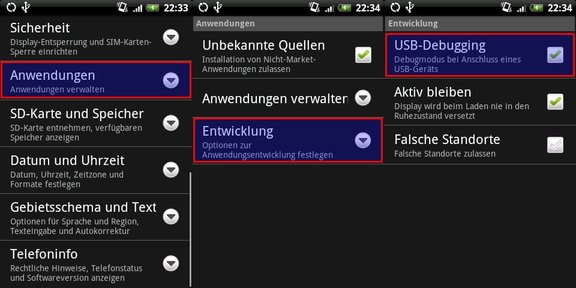Das Vorurteil das man keine Webseiten unter Linux entwickeln kann, möchte ich hiermit mal aus der Welt schaffen. Ich arbeite fast täglich an Webseiten mit Linux, seit Jahren und würde mit keinem Betriebsystem tauschen wollen.
Der Editor
Der Editor ist Geschmackssache dazu will ich nicht viele Worte verlieren. Ich verwende vim und bin durch die ganzen Plugins und der Konfigurationsmöglichkeiten sehr zufrieden damit. Quanta und Bluefish sind zwei speziell für web development zugeschnittene Editoren.
kleine Helfer
Ich finde eine Bildschirmlupe die Bereiche des Bildschirms vergrößert darstellt sehr praktisch dazu verwende ich kmag. Um Pixeln zumessen verwende ich kruler, das ein Bildschirmlineal ist das man in alle 4 Himmelsrichtungen drehen kann. Ksnapshot ist ein Programm das Screenshots erzeugt, es ist unter anderen möglich nur ein Fenster oder nur eine Region auszuwählen.
Firefox-Plugins
Der Firefox ist zum Entwickeln besonders geeignet durch die große Anzahl an Plugins.
Mit Firebug und dem Web Developer ist es möglich Informationen aller Art herauszufinden und direkt CSS oder HTML zu ändern. Tamper Data ist ideal um Werte von Formularen abzufangen und die Einträge zu manipulieren. Mit Selenium IDE kann man Navigationen und Interaktionen auf einer Webseite aufzeichnen und abspielen.
Browserchecks
Webseiten sollten auf allen gängigen Browsern funktionieren. Um Webseiten auf Windows zu testen verwende ich virtual box, eine Virtualisierungs Software mit einer Windows XP Installation und allen möglich installierten Browsern. Es gäbe auch das Programm ie4linux das verschiedene IE Versionen mit wine emulieren kann. Leider ist das sehr langsam, nach meiner Erfahrung. Für Safari den OSX Browser verwende ich Konqeuror der ebenfalls wie Safari Webkit verwendet zum rendern der Webseite und man so ziemlich die selbe Darstellung hat. Mit Lynx kann man auch Webseiten im Textmodus testen. Es gibt auch das Webservice browsershots.org die von einer URL mit beliebig einstellbaren Browsern Screenshots erzeugt.
Validierung
Um zu überprüfen ob die Seite valides HTML und CSS liefert, kann direkt der Validator von w3.org zum überprüfen verwendet werden. Wenn die Seite lokal am Rechner liegt kann man tidy verwenden, es gibt auch das Firefox Plugin Html Validator womit man auch offline validieren kann.
Server-Technik
Da auf den meisten Servern auch ein Linux lauft ist es natürlich klar das man auch die selbe Server-Technik lokal am Desktop installieren kann. Ein Webserver wie den Apachen lässt sich genau so einfach wie MySQL, PHP, Django oder Rails mittels aptitude installieren.

In Ubuntu gibt es immer wieder das Problem, dass man sich gerne eine aktuellere Programmversion installieren würde, als dies mit den offiziellen Ubuntu-Quellen möglich ist. Selber kompilieren kommt für viele nicht in Frage und .deb-Dateien werden nicht von allen Projekten zur Verfügung gestellt. Für manche Programme findet man unter http://www.getdeb.net/ aktuelle Versionen. Als Beispiel sei hier Pidgin erwähnt, für welches man unter getdeb.net immer die aktuellste Version findet.
Aber speziell für Ubuntu gibt es eine weitere Möglichkeit, nämlich ein sogenanntes PPA. Eine Erklärung für PPA habe ich bei wiki.ubuntuusers.de gefunden:
Read the rest of this entry »
Posted on October 2nd, 2009 in Gnome | von theresa 1 Comment »
Hi werte Ubuntuverse LeserInnen!
Ich melde mich zurück mit einem Artikel über Ubuntu One, einem Client, der es ermöglicht deine privaten Daten mit anderen (deiner) Ubuntu Maschinen zu sichern, auszutauschen und zu synchronisieren. Ubuntu One, aus dem Hause Canonical, ist ähnlich wie DropBox, allerdings derzeit nur für Ubuntu Rechner geplant, DropBox ist sowohl für Linux als auch für Windows und Mac verfügbar. Ein weiterer kleiner Nachteil ist, dass Ubuntu One erst ab Jaunty Jackalope verfügbar ist, richtig intergeriert wird es aber erst ab der kommenden Release Karmic Koala. DropBox ist für Ubuntu bereits ab der Version Hardy Heron verfügbar.
Ubuntu One ist derzeit noch in der Beta-Phase, und noch dementsprechend buggy.
Für Ubuntu One brauchst Du einen Launchpad Account, falls Du noch keinen hast gehe zu www.launchpad.net und melde dich an.
Danach gehe zu one.ubuntu.com und lade Dir das ppa deb-file für deine sources.list herunter.
Nun solltest Du nochmal deine sources updaten mit apt-get update und apt-get upgrade.
Zu guter letzt musst Du noch den Client installieren, apt-get install ubuntuone-client-gnome
Also jetzt kannst Du bereits loslegen, am besten starte den Ubuntu One client über Orte –> Ubuntu One (oder /home/user/ubuntuone)
oder starte es über die Konsole: ubuntuone-client-applet
Viel Spaß, bei Fragen oder Problemen, bitte einfach posten!
Theresa
Posted on September 21st, 2009 in Ubuntu | von Bernd S. 4 Comments »
In meinem letzten Blogpost habe ich beschrieben wie man Screenshots von seinem Android-Handy machen kann. Manchmal wäre es aber hilfreich die Anzeige des Telefons auf den Computerbildschirm zu bringen um z.B: eine Präsentation abzuhalten oder ein Video von einer Applikation aufzunehmen.
Soweit ich das mitbekommen habe ist sowohl die Windows- bzw. die Linuxapplikation eher ein Insidertipp. Wer eine Präsentation über einen Windowsrechner abhalten will, sollte sich mal diesen Blogpost genauer ansehen.
Wie man das ganze unter Linux macht, möchte ich nun näher beschreiben.
Ich habe die Information dazu von einem Google groups Eintrag, auf den mich ein Freund hingewiesen hat. Wie dort auch beschrieben wird, handelt es sich hierbei nur um eine “quick and dirty” Lösung, aber sie funktioniert halbwegs. Der Bildschirm wird auch nur 6x pro Sekunde neu aufgebaut, was man auch deutlich bemerkt.
Hier mal einen kurzen Screencast als kleine Demonstration. Ich habe das Video mit RecordMyDesktop aufgenommen, welches sich in den Ubuntu-Paketquellen befindet.
Read the rest of this entry »
Posted on September 14th, 2009 in Android, Gnome | von Bernd S. 14 Comments »

Wenn ich über das Android Handy schreibe, so sind nette Screenshots zur Veranschaulichung natürlich sehr hilfreich.
Hierzu könnte ich über den Emulator, welcher beim Android SDK (Software Development Kit) dabei ist, Applikationen installieren und direkt von meinem PC-Bildschirm einen Teil als Screenshot speichern. Dieser Emulator ist sehr hilfreich, wenn man sich einen ersten Überblick über die Plattform verschaffen will und noch kein Gerät besitzt. Natürlich liegt der Hauptzweck darin, Applikationen, welche man gerade entwickelt, schnell testen zu können, ohne sie jedes mal auf das Android-Handy spielen zu müssen.
 Im linken Bild sieht man den Emulator vom aktuellen Android-SDK. Darauf befindet sich natürlich ein unverändertes Android.
Im linken Bild sieht man den Emulator vom aktuellen Android-SDK. Darauf befindet sich natürlich ein unverändertes Android.
Das rechte Bild zeigt einen aktuellen Screenshot meines HTC Heros mit der angepassten Oberfläche (Sense UI). Auf diesen kann man gut die Widgets von HTC sehen, mit denen man Bluetooth, GPS, WLAN und 3G ein- und ausschalten kann. Diese Einstellungen sind leicht zu erreichen und somit komme ich im Idealfall auf eine Akkuleistung von über zwei Tagen.
Um jetzt Screenshots von seinem Android-Device machen zu können (funktioniert mit allen Android-Geräten gleich!) muss man wie folgt vorgehen:
- Herunterladen des SDKs für Android Am besten man speichert die Datei in seinem Home-Verzeichnis.
- Die heruntergeladene Zip-Datei im Homeverzeichnis entpacken
cd ~
tar -zxvf ~/android-sdk-linux_x86-1.6_r1.tgz
- Als nächstes muss am Handy “USB-Debugging” konfiguriert werden. Dazu öffnet man das Einstellungsmenü und folgt den markierten Menüpunkten:
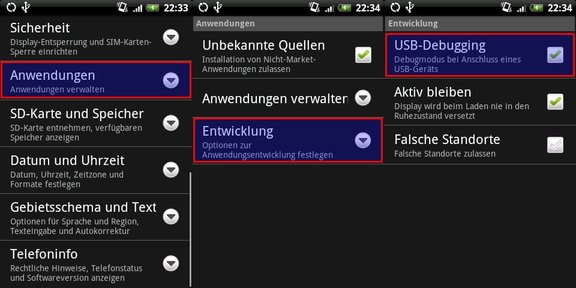
- Unter Ubuntu benötigt man jetzt noch eine neue udev-Regel, damit das Telefon vom SDK korrekt erkannt wird. Dazu öffnet man das Terminal und gibt folgendes ein:
echo 'SUBSYSTEM=="usb", ATTRS{idVendor}=="0bb4", MODE="0666"' | \
sudo tee /etc/udev/rules.d/90-android.rules
sudo chmod 644 /etc/udev/rules.d/90-android.rules
- Nun kann man sein Handy mit dem mitgelieferten USB-Kabel am Rechner anschließen
- Danach wechselt man wieder ins Terminal und startet den “Dalvik Debug Monitor”
cd ~/android-sdk-linux_x86-1.6_r1/tools/
./ddms
- Jetzt wählt man auf der linken Seite sein Handy aus und öffnet den Menüpunkt “Device -> Screen capture…”
- Danach öffnet sich ein neues Fenster mit einem Abbild des aktuellen Handy Bildschrims
Update am 17.9.2009: Installationsanleitung vom SDK 1.5 r3 auf SDK 1.6 r1 upgedatet!


 Im linken Bild sieht man den Emulator vom aktuellen Android-SDK. Darauf befindet sich natürlich ein unverändertes Android.
Im linken Bild sieht man den Emulator vom aktuellen Android-SDK. Darauf befindet sich natürlich ein unverändertes Android.